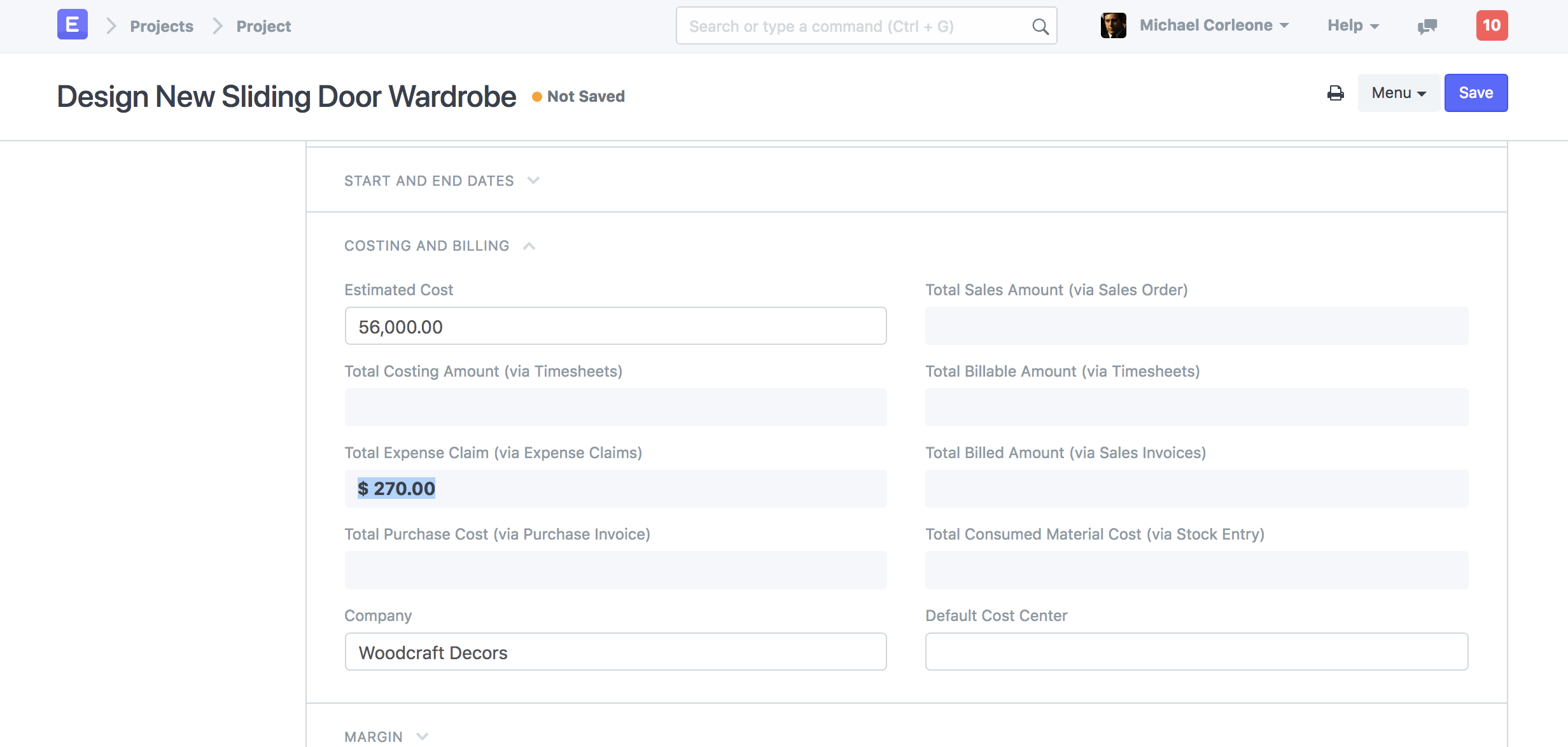Reembolso de Despesas
Reembolso de Despesas é feito quando funcionarios tem despesas pelo seu bolso em nome da Empresa.
Por exemplo, se eles levam um cliente a almoçar, eles podem pedir o reembolso via formulario Reembolso de Despesas.
Para aceder o Reembolso de Despesas, vá para:
Human Resources > Expense Claims > Expense Claim
1. Pre-requisitos
2. Como criar Reembolso de Despesas
- Vá para: Reembolso de Despesas > Novo.
- Selecione o Nome do Funcionario no campo 'De Funcionario'.
- Selecione o Aprovador de Despesas.
- Digite a Data de Despesa, Tipo de Reembolso de Despesa e o Valor.
- Adicionalmente, voce pode tambem digitar o Imposto e Taxas de Despesas.
- Nos Detalhes de Contabilidade, selecionar a conta padrão a Pagar da Empresa.
- Salvar e Submeter.
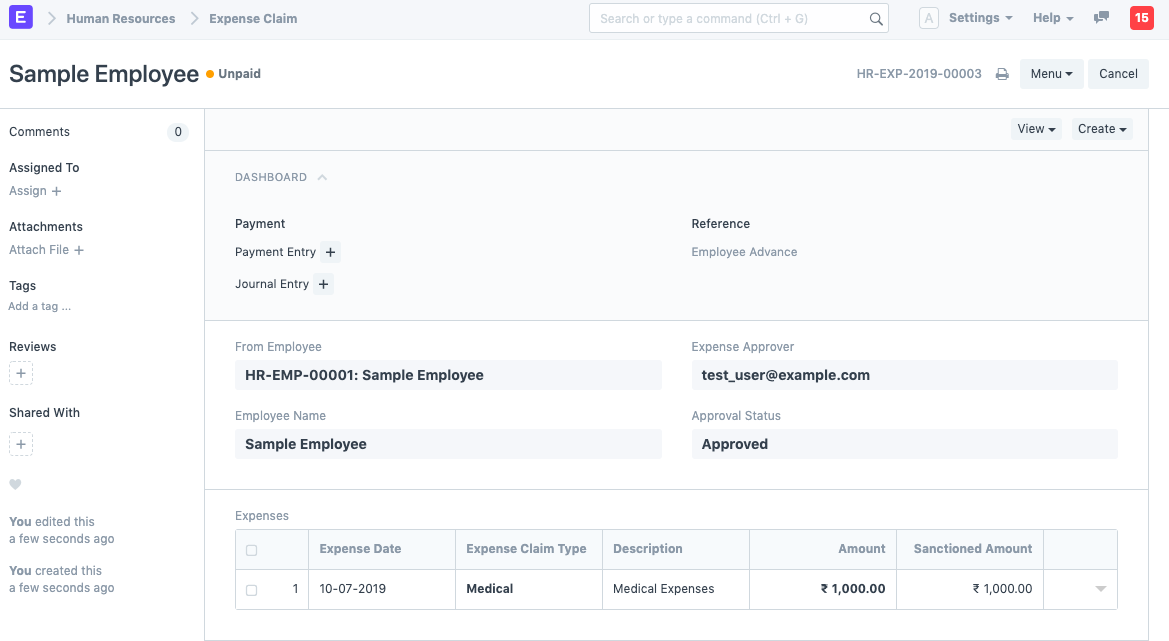
Defina o ID do Funcionario, Data, lista de despesas, e impostos correspondentes que serão reembolsados e faça “Submeter .
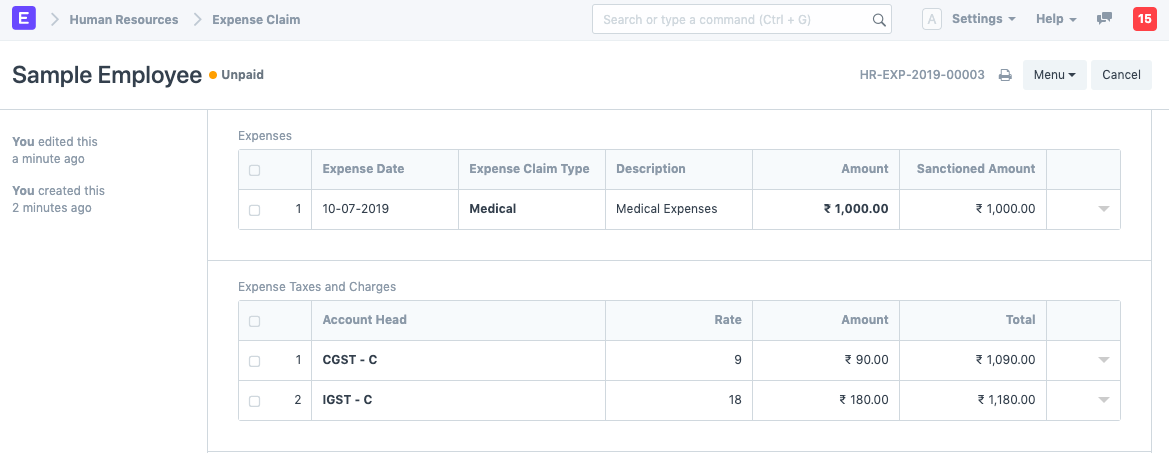
Fluxograma Reembolso de Despesas
Aprovando Despesas
Aprovador para Reembolso de Despesas é selecionado pelo Funcionario. O Funcioario pode escolher da lista de Usuarios que estão configurados como Aprovadores de Despesas para o seu Departamento.
Depois de salvar o Reembolso de Despesas, o Funcionario deve Atribuir o Documento para o Aprovador. Na atribuição, o usuario a aprovar irá receber uma notificação por email. Para automatizar a notificação por email, voce pode configurara o Alerta de Email.
O Aprovador de Reembolso de Despesas pode atualizar o “Valores Sancionados” contra o Valor Reembolsado para um Funcionario. Se ao submeter, o Status de Aprovação deve ser Aprovado ou Rejeitado. Se Aprovado, então o Reembolso de Despesas será submetido. Se rejeitado, então os Comentarios do Aprovador de Despesas podem ser adicionados na secção de Comentarios explicando o porque que foi aprovado ou rejeitado.
Alocando a Despesa
Ao submeter o Reembolso de Despesas, o sistema aloca a despesa contra a conta de despesas e o valor

O Usuario pode verificar despesas não pagas usando o relatorio "Reembolso de Despesas não Reembolsados"

Pagamento de um Reembolso de Despesas
Para fazer o pagamento contra o Reembolso de Despesas, usuario tem de fazer o clique em Criar > Pagamento.
Reembolso de Despesas
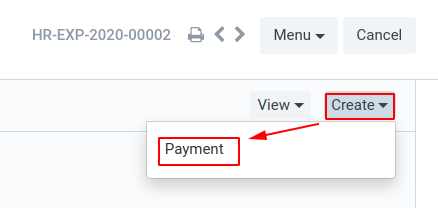
Registo de Pagamento
Nota: Este valor deve não deve ser associado como Salario porque o valor será feito o imposto depois para o Funcionario.
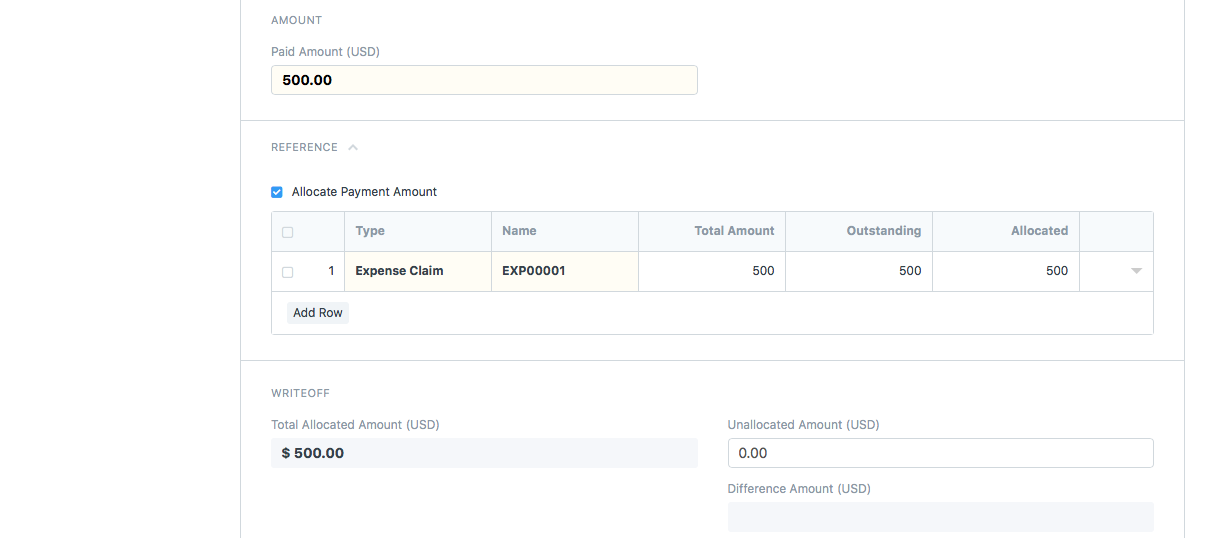
Alternativamente, o Registo de Pagamento pode ser feito para um funcionario e todas as suas despesas de reembolso em falta serão inseridas.
Contabilidade > Registo de Pagamento > Novo Registo de Pagamento
Defina o Tipo de Pagamento para "Pagar", o Tipo de Parte para Funcionario, a Parte em que o funcionario está a ser pago e a conta de onde esta a ser pago. Todos os reembolsos de despesa em falta serão inseridos e os valores de pagamento podem ser alocados para cada despesa.
Ligando com a Tarefa e Projeto
- Para Ligar Reembolso de Despesas com Tarefas ou Projeto especifique a Tarefa ou o Projeto quando estiver a criar o Reembolso de Despesas
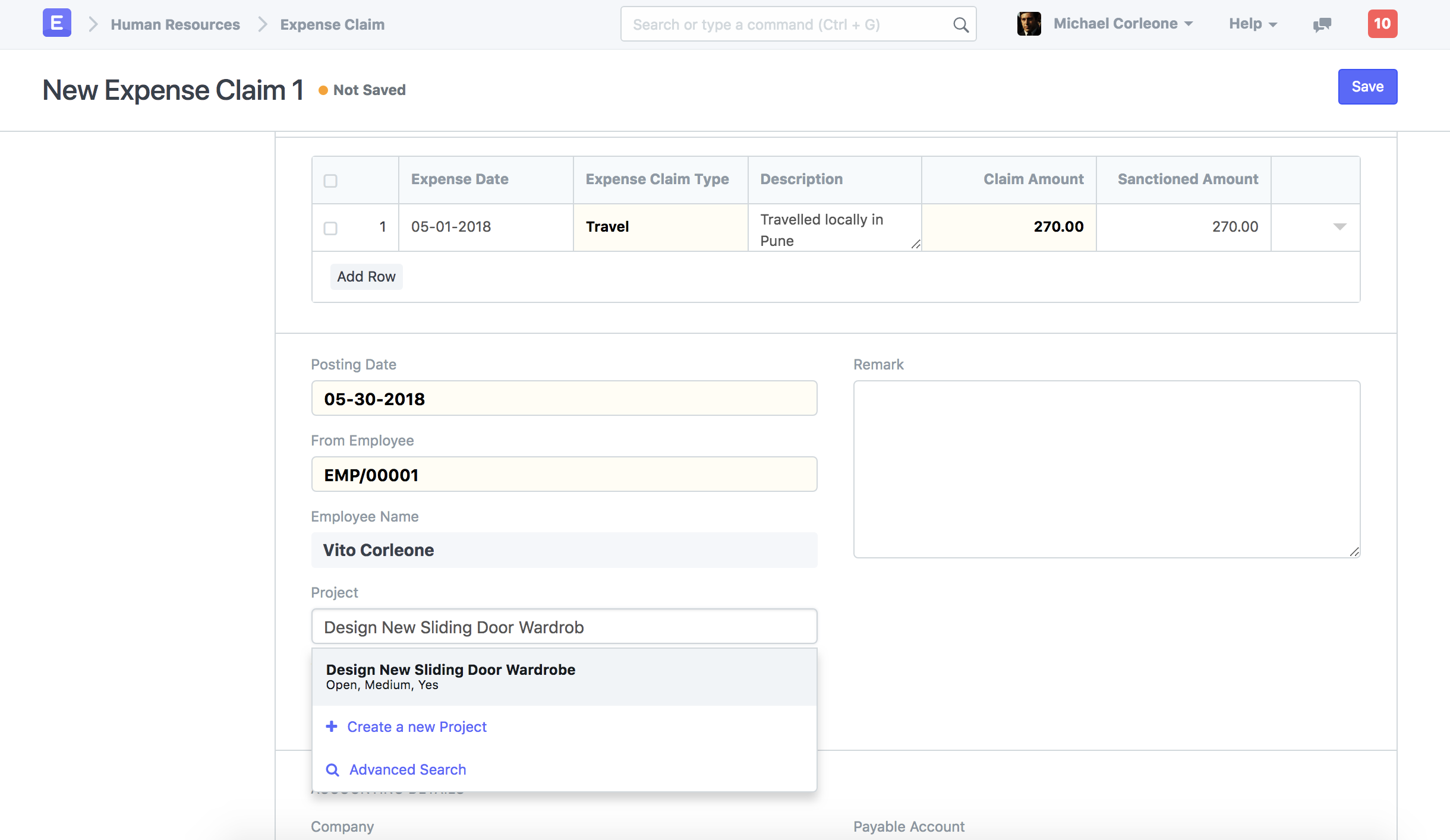
Este irá atualizar o custo do Projeto com os valores do Reembolso de Despesas